Microsoft kommt mit der Windows 10 Version 1607 (Anniversary Update) immer weiter zum Abschluss. Microsoft verheimlicht in seinen Ankündigungen aber immer mal wieder neue oder geänderte Einstellungen. So zum Beispiel die erweiterten Energieeinstellungen, oder wie ich in unserem Windows 10 Forum darauf hingewiesen wurde, auch die Einstellung „Kennwort bei Reaktivierung anfordern“ aus der alten Systemsteuerung entfernt wurde. Aber eines nach dem anderen.
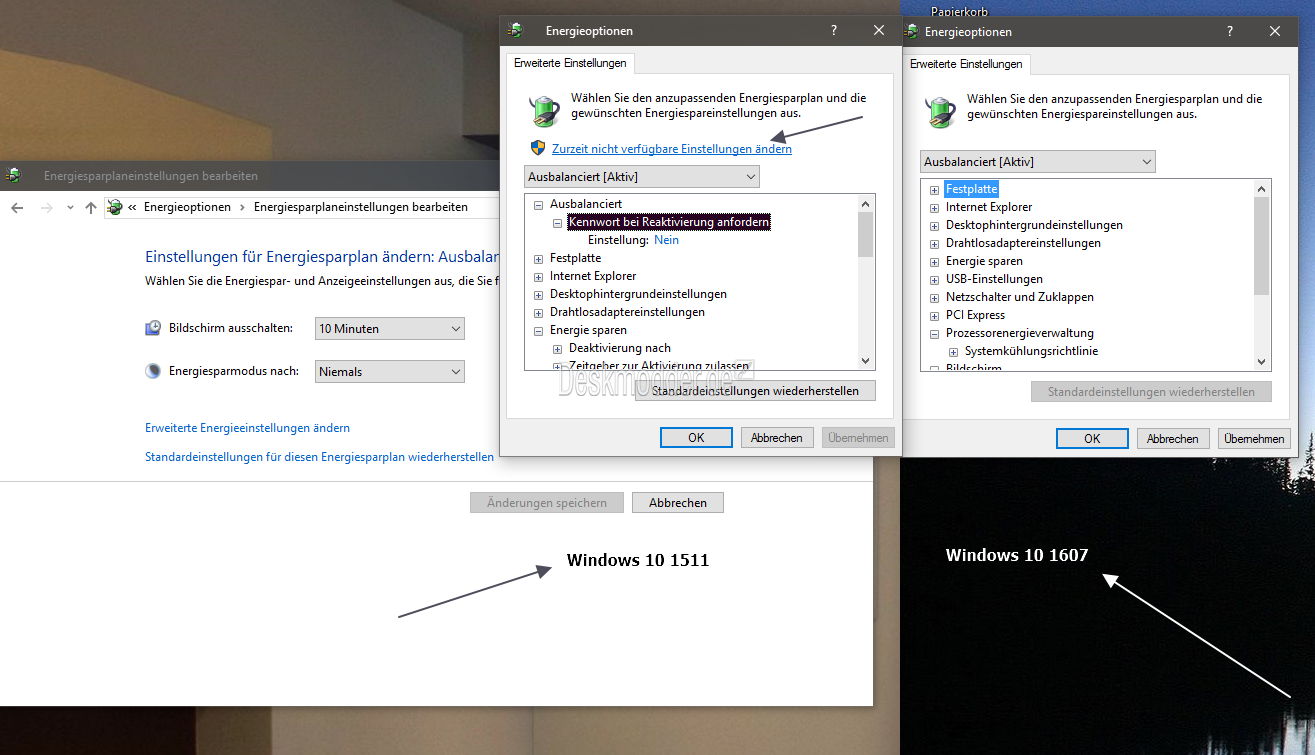
Konnte man in Windows 10 Version 1511 in den „erweiterten Energieeinstellungen“ das Passwort nach dem „Standby“, „Ruhezustand“ oder „Energie sparen“ noch entfernen, so hat Microsoft diese Einstellung nun entfernt.
Aber das ist noch nicht alles.
Bei meinem Vergleich fehlt unter „Netzschalter und Zuklappen“ auch die Einstellung für die Energiespartastenfunktion. Kann durchaus sein, dass es daran liegt, dass ich kein Laptop benutze und Windows 10 es deshalb nicht mehr automatisch anzeigt.
Auch unter „Prozessorenergieverwaltung“ wurde die genaue Einstellung zwischen minimalem und maximalem Leistungszustand des Prozessors herausgenommen.
Um ehrlich zu sein, war diese Einstellung für mich als PC-Nutzer eh immer überflüssig. Denn jede gute CPU regelt das von alleine.
Beim Passwort für die Reaktivierung muss man nun einen neuen Weg gehen.
- Startmenü -> Einstellungen (oder + i)
- Konto -> Anmeldeoptionen
Hier hat Microsoft nun die Einstellung für die Anmeldung versteckt. Auf „Nie“ gestellt, wird nun kein Passwort mehr nötig sein.

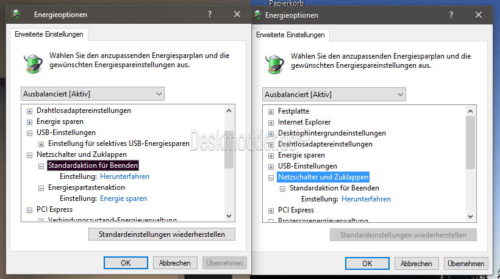
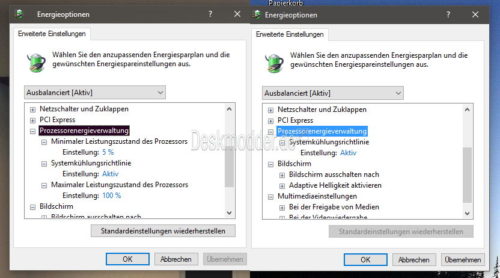
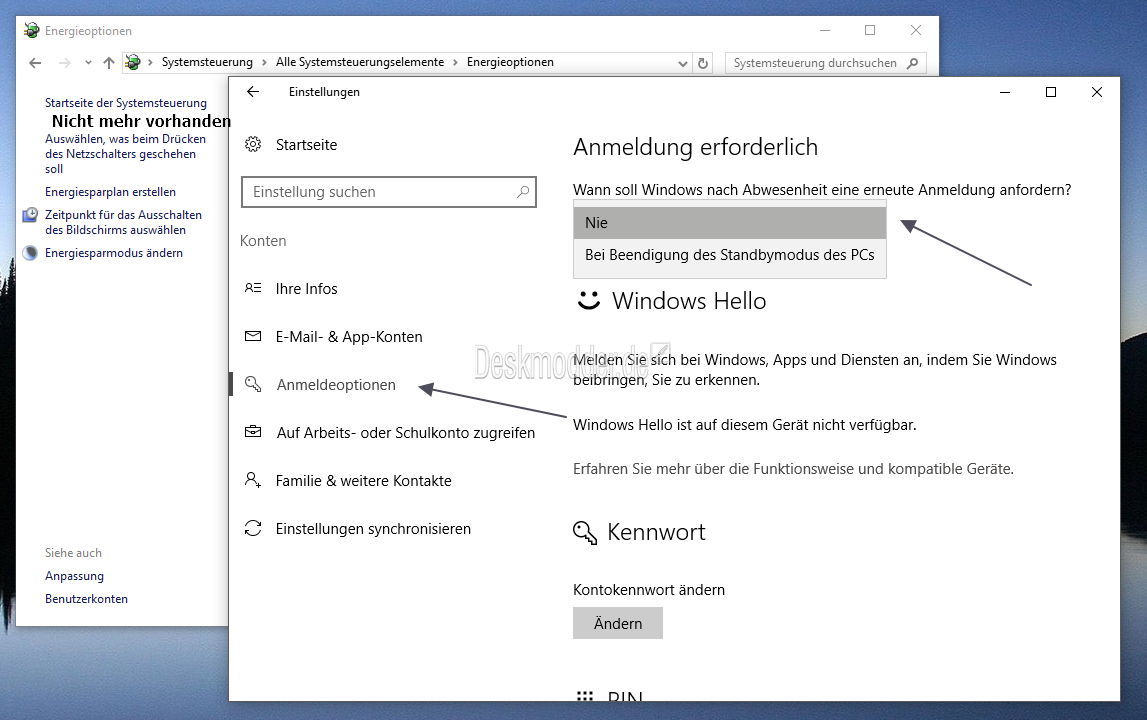







Das wird wohl den alles in der Einstellung sein, sowieso unbrauchbar also Neustart 11 Sekunden bei mir wenn ich dieses hybrid zeug einschalte 30 Sekunden, das abschalten noch länger weil er 16GB aus dem RAM auf HD speichern muss, und auch umgekehrt den, Laptop oder so oki mit normal HD aber sonst.
fragt sich jetzt nur – hatte das auch bereits entdeckt, dachte das sei eine lokale Besonderheit aufgrund der Hardware – was das jetzt soll. Vorher war praktischer, und auch sinnvoller. Man bekommt bei Fa. Ms immer mehr den Eindruck, dass es mehr um Änderungen um der Änderungen willen geht. Als um sinnvolle Lösungen. Nicht überzeugend.
—-
@EynMarc,
was wolle sagen? du uns…
Bin mit der 1511 auf meinem alten Laptop (Pentium Dual Core T3400; 2Gb aber SSD total zufrieden.
total zufrieden.
Sehe es schon kommen, dass die 1607 Sachen „verbessert“ die ich gar nicht will.
Gerade die Prozessorenergieverwaltung finde ich praktisch, habe sie bei mir auf 99% gestellt und damit Intel turbo Boost deaktiviert da mein Laptop sonst immer so laut ist. Hoffe das die Einstellung dann wo anders zu finden ist.
„Um ehrlich zu sein, war diese Einstellung für mich als PC-Nutzer eh immer überflüssig. Denn jede gute CPU regelt das von alleine.“
Dies geschieht erst seit Skylake, davor bestimmt das Betriebssystem die P-States der CPU. Daher musste man früher bei AMD Prozessoren die „Cool & Quiet Treiber“ installieren (zusätzlich im Bios aktivieren), damit die nicht immer mit dem höchsten Takt liefen.
Ich frage mich sowieso, wer all diese vielen Optionen zum Energiesparen braucht ? Wenn ich den PC anmache, will ich damit etwas tun und nicht Energie sparen ! Und mittlerweile sind GraKa und CPU (die Hauptfresser) soweit entwickelt, dass sie das (wie oben beschrieben wurde) selbst regeln.
Ich habe auf meinem ITX Board das „Problem“, dass unter Win10 der Energiesparmodus eigentlich nur das Bild wegschaltet, der Rest aber weiterläuft, auch die kleinen Gehäuselüfter . Unter Win7 ging das Gerät komplett in den S3 Modus und die Power LED blinkte freundlich und alles war aus.
Ich muss Win10 jetzt immer in den Ruhezustand fahren (also auf HDD). Das nervt und dauert natürlich auch länger beim Aufwachen (rel. lahme Platte).
Hat jemand einen Tipp ?? Es wurde hardwareseitig nichts verändert
In den S3 komme ich über die Verknüpfung für Energie sparen
Der S3 funktioniert ja, nur halt anders als bei Win7.
Win7 S3: alles geht aus, Zustand im RAM, Power-LED blinkt, 2 W Verbrauch, Einschalten per Taste
Win10 S3: nur das Bild geht weg, WLAN-Karte läuft weiter, Lüfter laufen weiter, 11 W Verbrauch (statt 13 W)
Also offenbar wird unter Win10 der S3 anders gehandhabt. powercfg sagt zu S3 OK.
Dann finde ich auch keine Möglichkeit, per Enrergieplan nach einer bestimmten Zeit in den Ruhezustand zu fahren. Es gibt nur Standby (S3, welcher nicht wirklich Standby ist) oder Ausschalten.
Jetzt nach dem offiziellen Anniversary Update waren bei zwei Geräten die Einstellungen minimaler und maximaler Leistungszustand des Prozessors vorhanden, bei einem Gerät aber nicht; beim Letzteren inzwischen aber auch durch Nachhelfen.
Finde die Funktion sehr praktisch und nützlich, gerade bei etwas schwächeren Geräten oder wenn der Lüfter sonst zu laut ist oder die CPU wegen anspruchsvollen Aufgaben häufiger auf Hochlast arbeitet. Man hat die Möglichkeit, die Hardwarelebenszeit ggf. etwas zu verlängern oder seine Ohren zu schonen.
Ist es möglich die Einstellung „Anmeldung erforderlich“ per GPO oder ähnlich zentral zu regeln?
Als Betriebssystem wird Windows 10 Professional eingesetzt Build:1607.
Genau das würde ich auch gerne wissen. Habe bis jetzt nichts gefunden…
Wüsste ich im Moment nur so, wie wir es im Wiki stehen haben.
https://www.deskmodder.de/wiki/index.php?title=Passwort_deaktivieren_nach_Energie_sparen_Ruhezustand_Abmelden_Windows_10
Ich habe das Problem an dem Windows 10 Build 1607 mit einer Kompromisse per GPO „behoben“.
Szenario: Ein Kunde hat ein Windows 10 Pro Build 1607 System und wollte, dass sich der Bildschirm nach 5 Minuten ausschaltet aber man zwischen 5-10 Minuten ohne Anmeldung ins Windows kommt, nach 10 Minuten sollte sich Windows so sperren, dass man eine Anmeldung benötigt. Da die Automatische Anmeldung unter Windows 10 Pro Build 1607 nicht mehr funktioniert „unter den GPOs glaube ich auch nicht mit dem Build 1511“ war die Kompromisse, dass man sich auch nach 10 Minuten nicht anmelden zu braucht.
Meine Lösung via GPO:
Als erstes eine Benutzerkonfiguration
Erste GPO Unter
Benutzerkonfiguration/Richtlinien/Administrative Vorlagen/Systemsteuerung/Anpassung
4 Einstellungen bearbeiten.
– Bildschirmschoner aktivieren auf „Aktiviert“ setzen
– Zeitlimit für Bildschirmschoner auf „Aktiviert“ und 10 Sekunden früher einschalten als die spätere GPO „Bildschirm aus“ die wir noch aktivieren. In meinem Fall habe ich 290 Sekunden genommen.
– Bestimmten Bildschirmschoner erzwingen auf „Aktiviert“ und den Wert „ssText3d.scr“ eingegeben. Die Screensaver sind unter %Systemroot%System32 zu finden.
– Kennwortschutz für den Bildschirmschoner verwenden auf „Deaktiviert“ setzen.
Diese GPO wirkt auf die Benutzer.
Als zweites eine Computerkonfiguration
Zweite GPO Unter
Computerkonfiguration/Richtlinien/Administrative Vorlagen/System/Energieverwaltung/Standbymoduseinstellungen
– Zeitlimit für Standbymodus des System angeben (Akkubetrieb und Netzbetrieb) Aktiviert und auf 0 gesetzt.
Unter
Computerkonfiguration/Richtlinien/Administrative Vorlagen/System/Energieverwaltung/Video- und Anzeigeeinstellungen
– Bildschirm ausschalten (Akkubetrieb und Netzbetrieb) Aktiviert und auf 300 Sekunden gesetzt.
Diese GPO wirkt auf die Computer.
Für was ist der Bildschirmschoner gut? Dadurch dass der Bildschirmschoner vor dem „Bildschirm aus“ wirkt geht der Computer nicht in den Lockscreen und man muss beim reaktivieren kein Passwort eingeben.
Endszenario:
Der Computer schaltet nach 290 Sekunden den Bildschirmschoner an, nach 300 Sekunden schaltet sich der Bildschirm aus, mit einer Mausbewegung gelangt man ohne Eingabe des Passworts ins Windows.
@MrIL
Tolle Anleitung.
Ich überlege gerade ob in deinem Fall nicht diese Einstellung ausgereicht hätte.
https://www.deskmodder.de/wiki/index.php?title=Sperrbildschirm_Monitor_vorher_abschalten_Windows_10